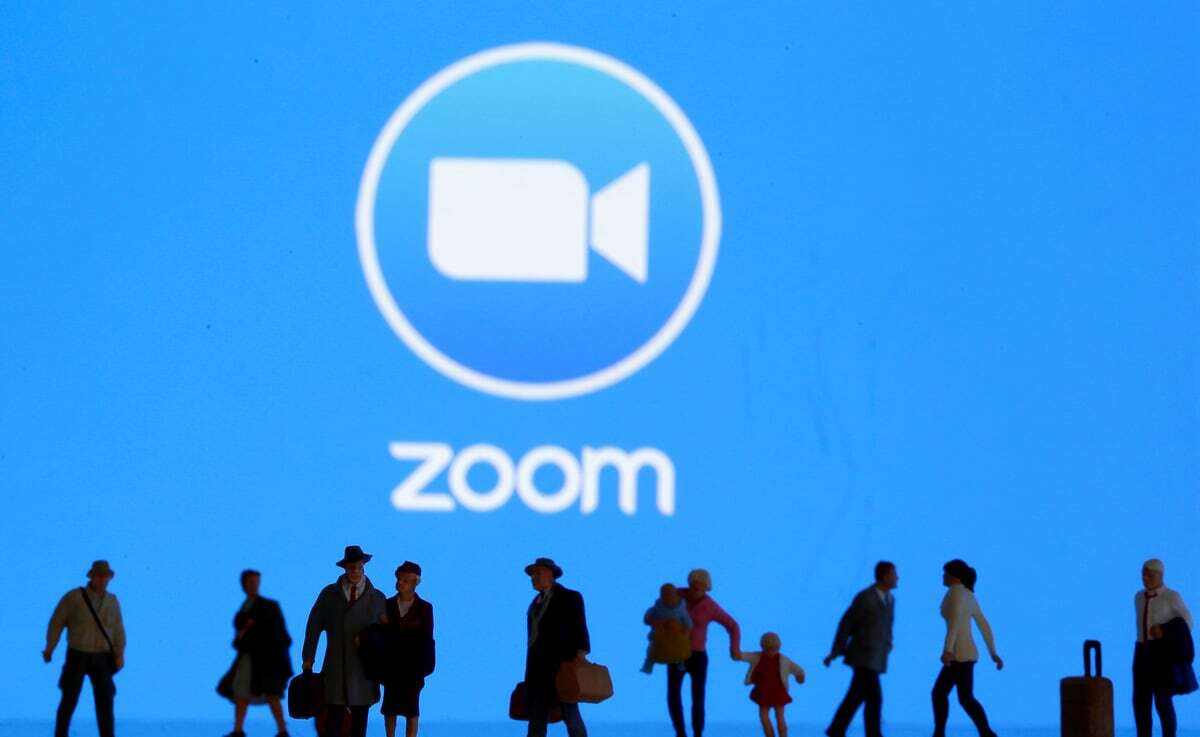برنامههایی که برای انجام ویدیو کنفرانسهای ویدیویی استفاده میشوند، این روزها ارزش زیادی پیدا کردهاند. حالا که مردم دنیا به سمت دورکاری پیش میروند و نیاز هست که در عین دورکاری گفتگوهای رو در رو داشته باشند. در روزهایی که انتظار میرفت اسکایپ با سالها کار روی چنین برنامهای، بازار را قبضه کند، Zoom توانست بازار را از آن خود کند و 2.22 میلیون کاربر جدید فعال را در سال 2020 به لیست کاربران خود اضافه کند.
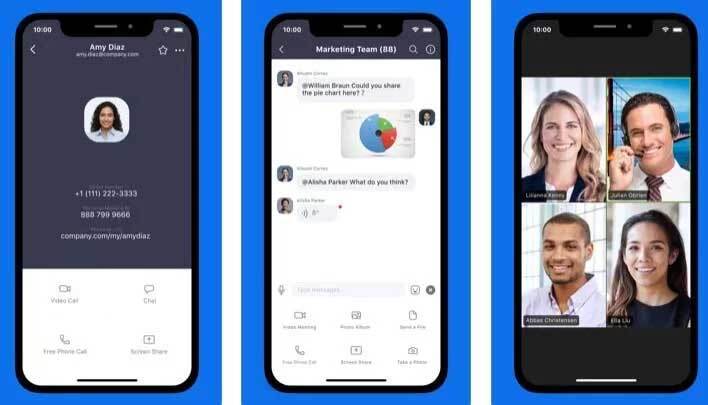
اما زوم دقیقا چه برنامهای است و چه کاربردهایی دارد که تا این حد معروف شده است؟ با هم نگاهی بندازیم به بخشهای مختلف برنامهی Zoom، شاید شما هم به کاربران این ابزار بسیار خوب اضافه شوید!
Zoom چیست؟
Zoom یک ابزار ویدیو کفرانس، گفتگوهای صوتی جمعی، وبینار، ضبط نشستها و گفتگوی آنلاین بر پایه فضای ابری است. Zoom در حال حاضر محبوبترین ابزار ویدیو کنفرانس برای کمپانیهای بزرگ دنیا به حساب میآید و اسکایپ تنها میان کمپانیهایی که بیشتر از 500 کارمند دارند، محبوبتر است. دو واژه در مورد این برنامه استفاده میشود که بهتر است معنای آنها را بدانید: Zoom Meetings و Zoom Rooms.
Zoom Meeting پایه و اساس برنامه بوده، جایی که ویدیو کنفرانسها در آن برگزار میشود. شما برای استفاده از این بخش از برنامه نیاز به اکانت Zoom ندارید و میتوانید با درخواست دیگر کاربران بدون داشتن اکانت وارد شوید. برای مثال تصویر زیر Zoom Meeting چهار نفرهای را میبینید که افراد یک شرکت برگزار کردهاند.
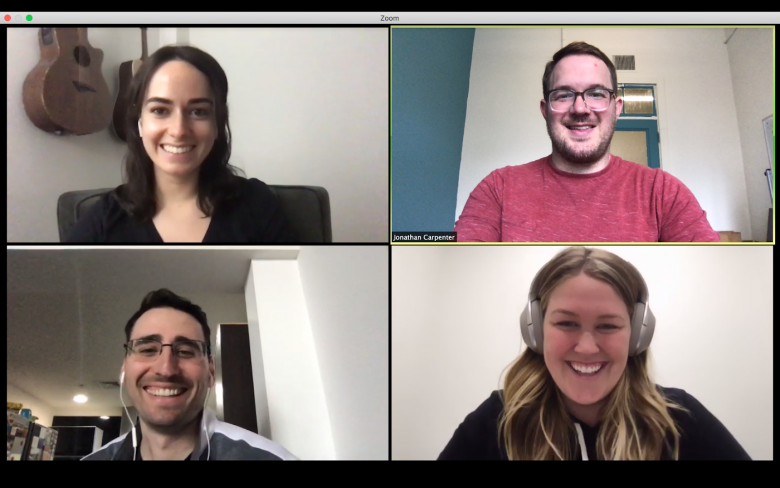
Zoom Room اما تجهیزات فیزیکی است که برای انجام کنفرانسهای ویدیویی با کیفیت بالا انجام میگیرد. این تجهیزات مسلما هزینهی نسبتا زیادی برایتان به همراه خواهد داشت و کمپانی Zoom نیز امکان خدمات رسانی در ایران، در این زمینه را نیز ندارد.
شروع کار با Zoom
برای این که کار با Zoom را آغاز کنید، بهتر است ابتدا در مورد نسخههای مختلف، قیمتها و امکانات آن بدانید. نسخه رایگان این برنامه تنها برای کنفرانس 3 نفره قابل انجام است، اما تعداد این کنفرانسهای نا محدود خواهد بود. این را هم فراموش نکنید که در نسخه رایگان کنفرانس شما باید 40 دقیقه باشد و بعد از آن باید دوباره تماس را برقرار کنید.
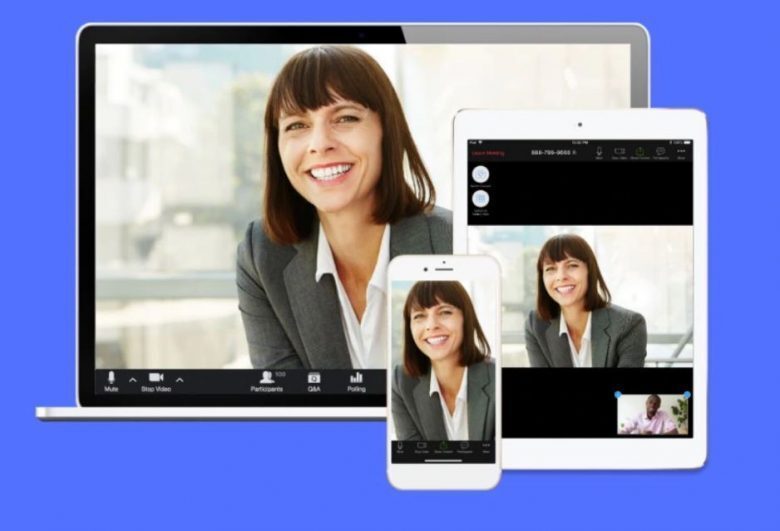
Zoom Pro با ماهانه 14.99 دلار گزینهی بعدی شماست که برای گروههای کوچک مناسب است و مدت کنفرانس شما تا 24 ساعت نیز میتواند باشد. Zoom Business و Zoom Enterprise با قیمت 19.99 دلار در ماه نیز پلنهای بعدی هستند که امکانات متنوعی از جمله برندینگ، پشتیبانی تا هزار نفر و امکانات حرفهای در اختیار کاربران میگذارد. این نکته را هم در نظر بگیرید که برنامه برای پلتفرم های مختلف ارائه شده و همه به راحتی می توانند از دستگاه های متفاوت به یکدیگر متصل شوند.
در مرحله بعدی شما باید زوم رو از این آدرس دانلود و نصب کنید. با توجه به این که این برنامه نسخه رایگان دارد، قبل از انتخاب پلن میتوانید به رایگان آن را دانلود کنید. برای کارایی بهتر، حتما Zoom را به تقویم خودتان متصل کنید تا بتوانید برنامهریزیهای بهتر برای جلسات داشته باشید.
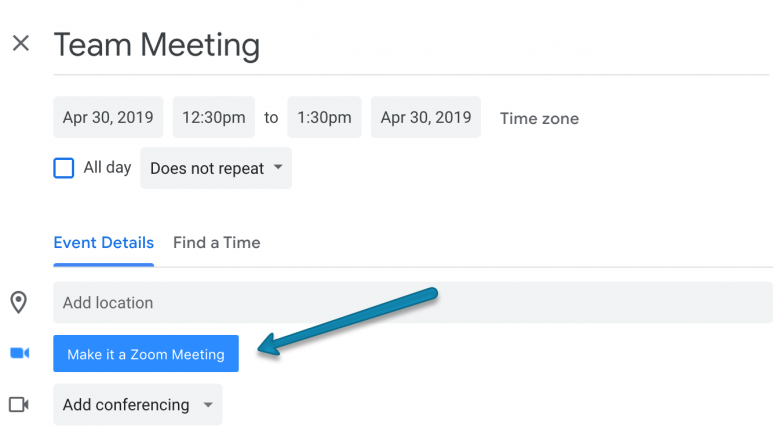
در نسخه Business شما میتوانید برنامه را به تقویم شرکت متصل کنید تا تمامی اعضا از برنامهریزیها مطلع شوند.
در مرحله بعدی باید یک کنفرانس را برنامه ریزی کنید. برای این کار به سراغ New Meeting رفته و یک کنفرانس آنی را آغاز کنید یا با زدن روی Schedule Meeting کنفرانسی برای بعد را برنامهریزی نمایید.

حالا شما میتوانید عنوان نشست،ساعت، تاریخ و خیلی دیگر از موارد را تنظیم کرده و سپس کلید schedule را بزنید.
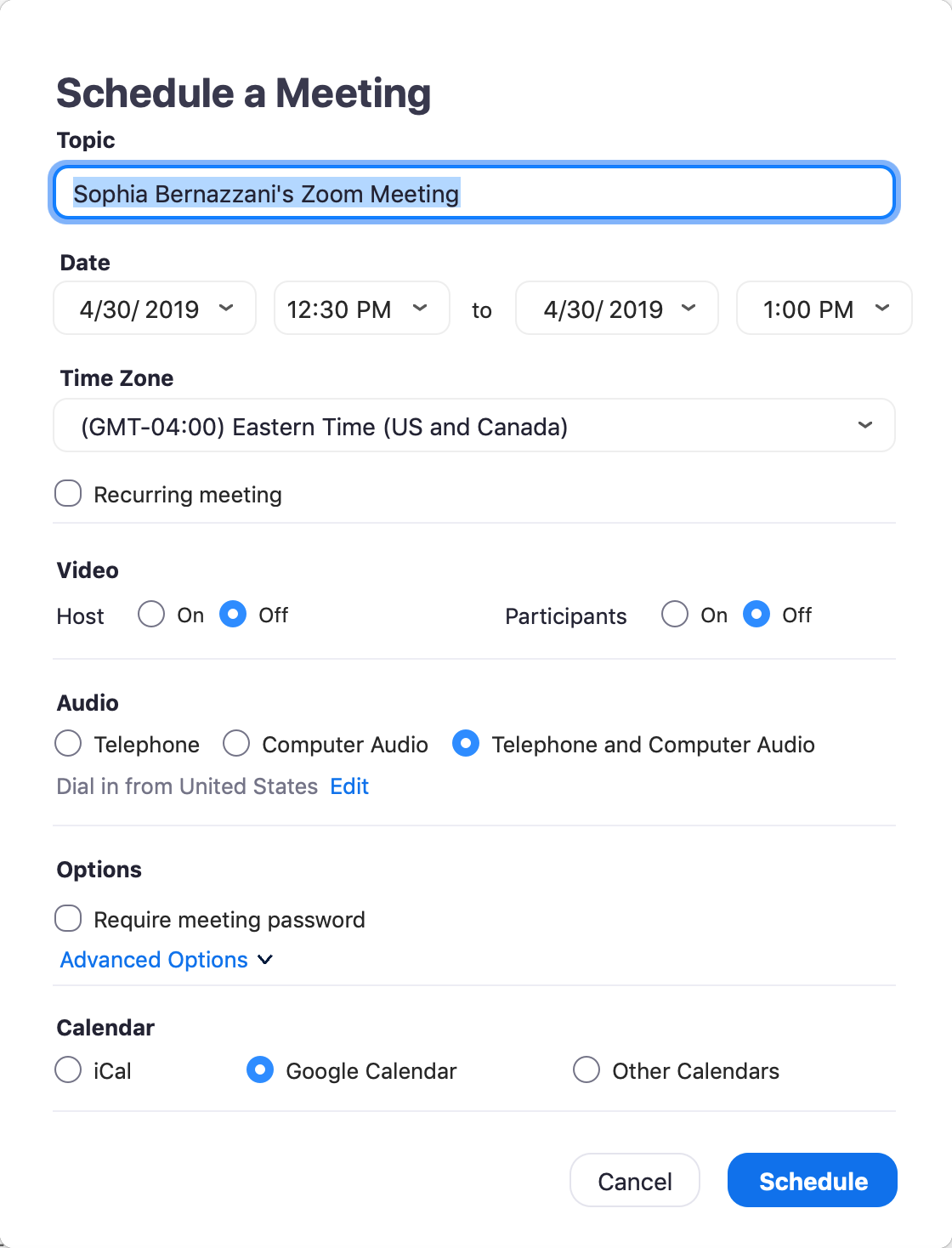
بعد از روع کنفرانس نیز شما میتوانید صدا یا تصویر را با کلیک روی آیکونهای پایین کادر روشن یا خاموش کنید.
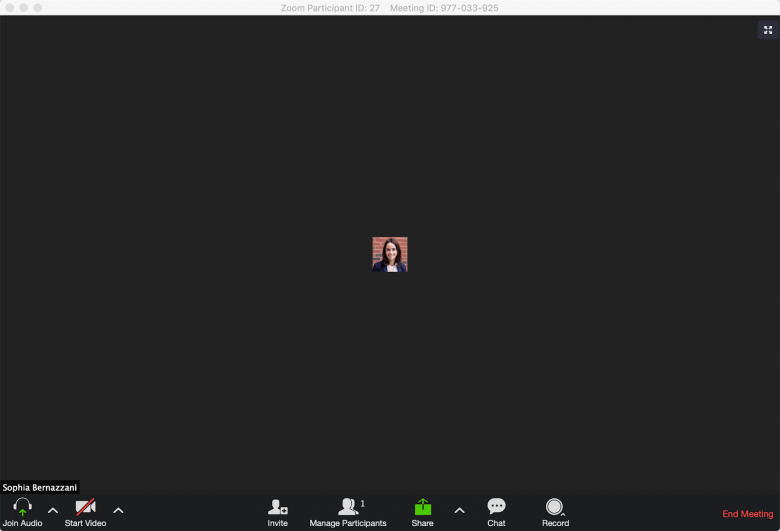
نکات ریز و درشت بیشتری در مورد زوم وجود دارد، اما باید در نظر داشته باشید که نسخهی رایگان این برنامه محدودیتهای زیادی پیش روی شما میگذارد و اگر بخواهید از این ابزار برای گروههای بزرگ استفاده کنید، حتما باید از نسخه پولی آن استفاده نمایید.